Capita purtroppo spesso che per errore venga formattata la scheda di memoria della fotocamera. La maggior parte delle fotocamere forniscono l’opzione di “formattazione” per eliminare tutte le foto dalla scheda SD, e tale opzione spesso viene cliccata per sbaglio!
Quando accade questo inconveniente sorge spontanea una domanda: come posso recuperare foto da SD formattata?
In realtà, la maggior parte delle fotocamere digitali non eliminano le immagini in modo permanente dalla scheda di memoria (SD card) quando si clicca il pulsante di “formattazione”. Indipendentemente dalla fotocamera utilizzata (Nikon, Sony o Canon) avrai ancora buone probabilità di poter recuperare le foto formattate. L’unica cosa a cui bisogna fare attenzione è quella di non continuare ad utilizzare la scheda SD formattata, in quanto ogni ulteriore utilizzo andrebbe a sovrascrivere definitivamente quelle foto che sono ancora nella memoria.
Per poter recuperare le foto dalla sd card formattata avrai necessità di usare un software professionale di recupero dati come Data Recovery. Scarica la versione per PC o per Mac di questo straordinario tool
Guida: Come recuperare le foto da SD formattata
Installa e avvia il programma Data Recovery sul tuo computer (Windows o Mac OS X). Poi segui questi semplici passaggi.
Fase 1: Collegare la scheda formattata al PC
Utilizza un lettore di schede SD per collegare la scheda formattata al computer. Oppure collega direttamente la fotocamera al computer via USB.
I computer più recenti possiedono anche una porta (simile alla posta USB) in cui si può inserire direttamente la scheda SD per farla leggere al computer.
Fase 2: Avvia Data Recovery
Apri il programma Data Recovery e seleziona il tipo di file da recuperare. Nel nostro caso seleziona “FOTO” e poi clicca su “AVANTI”.
Fase 3: Scegli il disco da scansionare
Seleziona il disco relativo alla fotocamera collegata o al lettore schede sd collegato al PC. Clicca poi su “AVVIO” per avviare la scansione alla ricerca delle foto rimosse dalla SD card.

Dopo la scansione “rapida” è consigliabile effettuare anche la scansione “profonda” che è quella che consente di trovare le foto cancellate dalla scheda SD
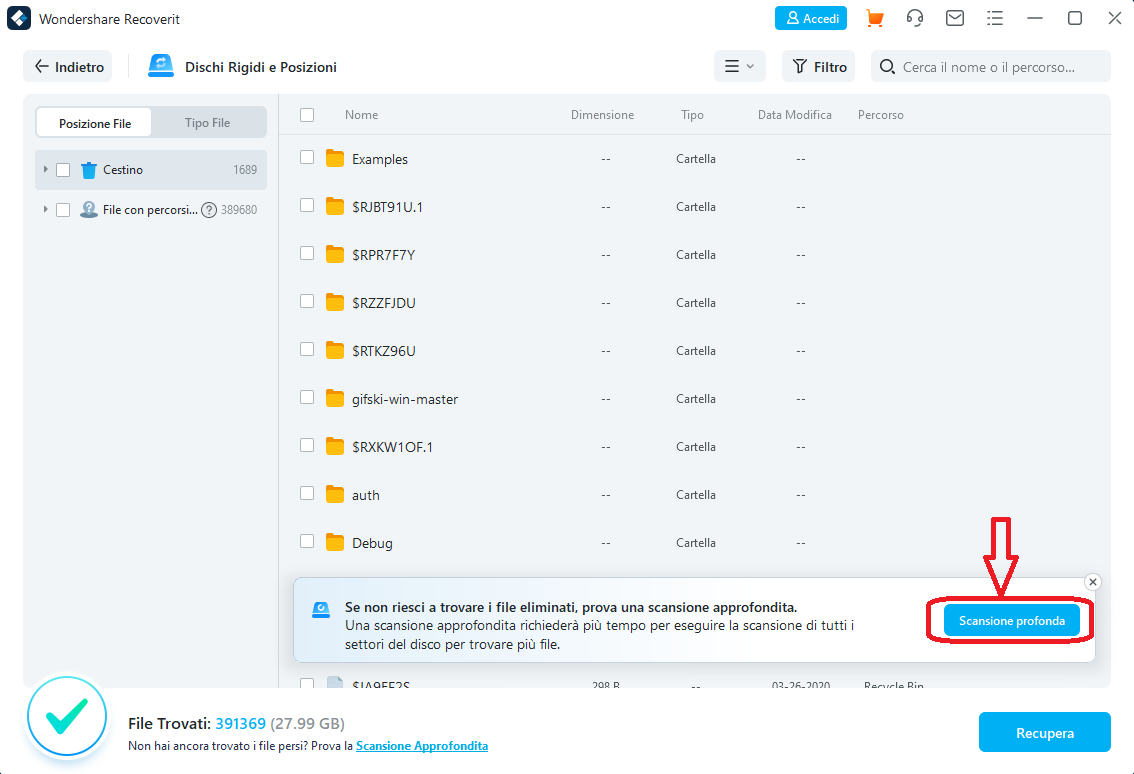
Fase 4: Anteprima e recupero foto
Al termine della scansione vedrai l’elenco di tutte le foto recuperabili dalla scheda di memoria. Utilizza la funzione di anteprima per selezionare quelle da recuperare.
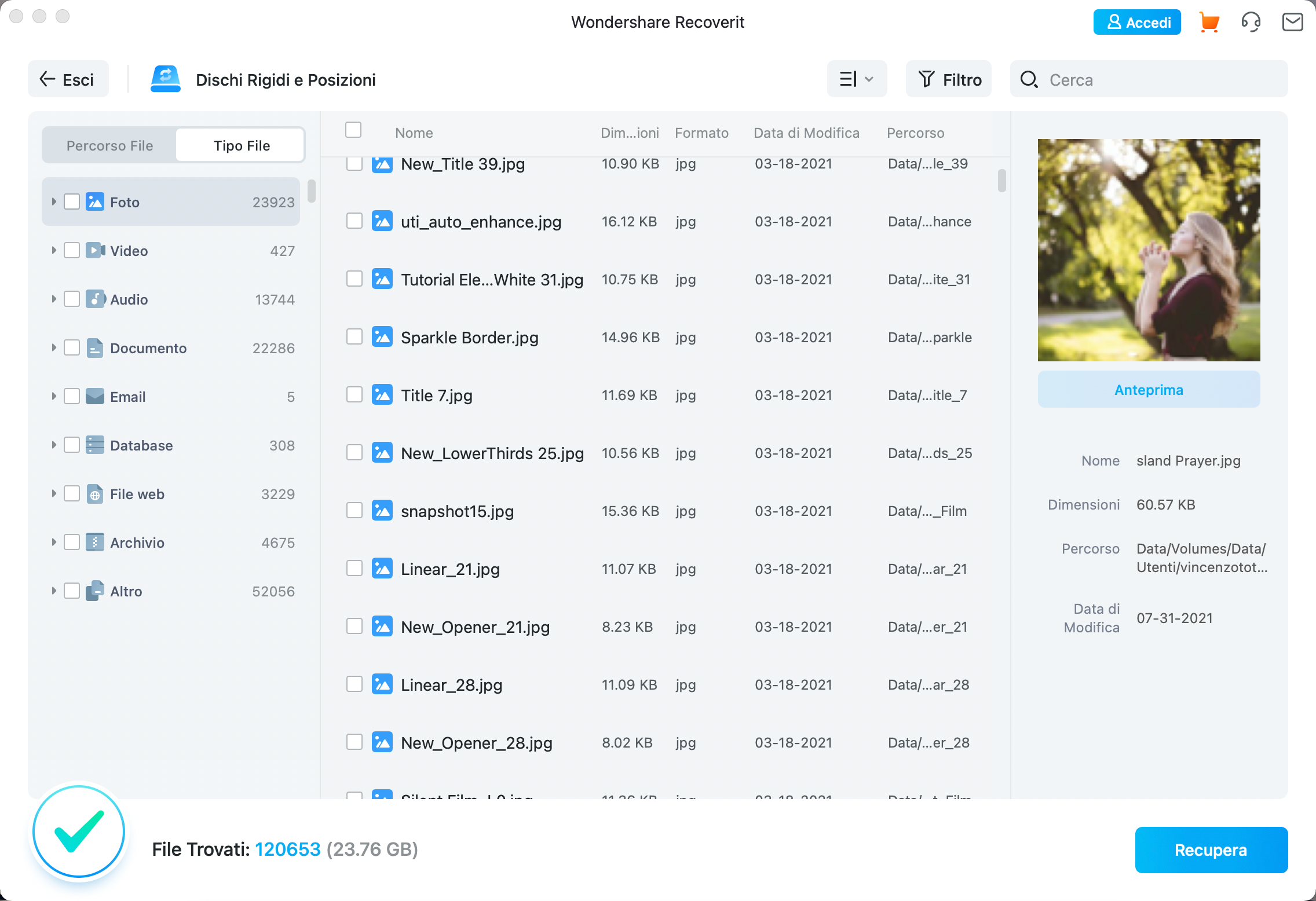
Dopo aver selezionato le foto clicca su “Recupera” e potrai decidere la cartella in cui salvarle (nel loro formato originale).
Una volta salvate sul tuo PC utilizza un programma come Visualizzatore Foto per aprire le immagini e visualizzarle senza problemi.
Se per caso non riesci a trovare le foto desiderate ti consigliamo di provare anche il programma Photo Recovery che è progettato appositamente per il recupero di foto da qualsiasi scheda di memoria o hard disk.

Ti Potrebbe Interessare..

GloboSoft è una software house italiana che progetta e sviluppa software per la gestione dei file multimediali, dispositivi mobili e per la comunicazione digitale su diverse piattaforme.
Da oltre 10 anni il team di GloboSoft aggiorna il blog Softstore.it focalizzandosi sulla recensione dei migliori software per PC e Mac in ambito video, audio, phone manager e recupero dati.








